部署前提是你的服务器已经按照了Docker环境,没有安装docker环境的可以参考这篇文章:
https://blog.csdn.net/BThinker/article/details/123358697
一、拉取官方镜像
执行命令$:docker pull webfunny/webfunny_monitor:3.1.52-beta
查看镜像$: docker images
二、创建配置文件
1. 下载配置文件模板:模板
git clone https://github.com/yuyuleilei/configTemplate.git把configTemplate项目克隆下来,将里面的app整个文件夹copy放到本地或者服务器对应目录下
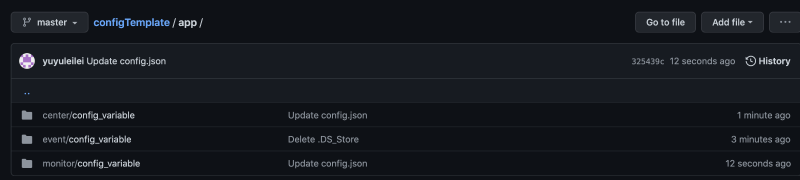
2. 三个目录分别挂载容器里面的路径,如下:
应用中心:/app/center/config_variable/, 则映射目录为:/app/center/config_variable/
监控系统:/app/monitor/config_variable/, 则映射目录为:/app/monitor/config_variable/
埋点系统:/app/event/config_variable/, 则映射目录为:/app/event/config_variable/
3. 配置文件的参数说明文档在最下方 ↓↓↓。
三、填写基础配置
1. 进入映射目录,找到配置文件进行修改:/app/center/config_variable/config.json,/app/monitor/config_variable/config.json,/app/event/config_variable/config.json
2. 填写授权码,如果没有,可以去官网:申请试用版
"purchase": {
"purchaseCode": "授权码",
"secretCode": "解码(没有可以空着)"
}3. 填写数据库配置
"mysqlConfig": {
"write": {
"ip": "localhost",
"port": "3306",
"dataBaseName": "webfunny_db",
"userName": "root",
"password": "123456"
},
"read": []
},4. 应用中心配置域名和端口号,如何配置?请参考文档的第四步:服务器部署
进入/app/center/config_variable/config.json
"domain": {
"localServerDomain": "localhost:8009",
"localAssetsDomain": "localhost:8008",
"localServerPort": "8009",
"localAssetsPort": "8008",
"mainDomain": ""
},
"monitorDomain": {
"localServerDomain": "localhost:8011",
"localAssetsDomain": "localhost:8010"
},
"eventDomain": {
"localServerDomain": "localhost:8015",
"localAssetsDomain": "localhost:8014"
},5. 监控系统配置域名和端口号,如何配置?请参考文档的第四步:服务器部署
进入/app/monitor/config_variable/config.json
"uploadDomain": {
"localServerDomain": ""
},
"domain": {
"localServerDomain": "localhost:8011",
"localAssetsDomain": "localhost:8010",
"localServerPort": "8011",
"localAssetsPort": "8010",
"mainDomain": ""
},
"centerDomain": {
"localServerDomain": "localhost:8009",
"localAssetsDomain": "localhost:8008",
"localServerPort": "8009",
"localAssetsPort": "8008"
},6. 埋点系统配置域名和端口号,如何配置?请参考文档的第四步:服务器部署
进入/app/event/config_variable/config.json
"uploadDomain": {
"localServerDomain": ""
},
"domain": {
"localServerDomain": "localhost:8015",
"localAssetsDomain": "localhost:8014",
"localServerPort": "8015",
"localAssetsPort": "8014",
"mainDomain": ""
},
"centerDomain": {
"localServerDomain": "localhost:8009",
"localAssetsDomain": "localhost:8008",
"localServerPort": "8009",
"localAssetsPort": "8008"
},7. 配置生产环境,搭配nginx配置域名,代理配置可以参考文档:nginx代理配置
"domain": {
"localServerDomain": "www.xxx.com",
"localAssetsDomain": "www.xxx.com",
"localServerPort": "8011",
"localAssetsPort": "8010",
"mainDomain": ""
},四、启动容器
1. 执行启动命令之前,需要替换一下映射目录和版本号,按照文档的示例,对应值如下:
应用中心映射目录 -> /app/center/config_variable/
监控系统映射目录 -> /app/monitor/config_variable/
埋点系统映射目录 -> /app/event/config_variable/
版本号 -> 3.1.52-beta
2. 三种方式启动$:
第一种:多行命令
docker run -it --rm -d --name webfunny \
-p 8008:8008 \
-p 8009:8009 \
-p 8010:8010 \
-p 8011:8011 \
-p 8014:8014 \
-p 8015:8015 \
-v 应用中心映射目录:/app/center/config_variable/ \
-v 监控系统映射目录:/app/monitor/config_variable/ \
-v 埋点系统映射目录:/app/event/config_variable/ \
webfunny/webfunny_monitor:版本号第二种:单行命令
docker run -it --rm -d --name webfunny -p 8008:8008 -p 8009:8009 -p 8010:8010 -p 8011:8011 -p 8014:8014 -p 8015:8015 -v 应用中心映射目录:/app/center/config_variable/ -v 监控系统映射目录:/app/monitor/config_variable/ -v 埋点系统映射目录:/app/event/config_variable/ webfunny/webfunny_monitor:版本号第三种:docker-compose方式启动,yml文件配置:
# 将此yml文件上传服务器,执行启动命令 docker-compose -f ./docker-compose.yml up
version: '2'
services:
webfunny_monitor:
image: webfunny/webfunny_monitor:版本号
restart: always
container_name: webfunny_monitor
volumes:
- 应用中心映射目录:/app/center/config_variable/
- 监控系统映射目录:/app/monitor/config_variable/
- 埋点系统映射目录:/app/event/config_variable/
ports:
- 8008:8008
- 8009:8009
- 8010:8010
- 8011:8011
- 8014:8014
- 8015:8015启动slave命令:
docker run -it --rm -d --name webfunny \
-p 8008:8008 \
-p 8009:8009 \
-p 8010:8010 \
-p 8011:8011 \
-p 8014:8014 \
-p 8015:8015 \
-v 应用中心映射目录:/app/center/config_variable/ \
-v 监控系统映射目录:/app/monitor/config_variable/ \
-v 埋点系统映射目录:/app/event/config_variable/ \
webfunny/webfunny_monitor:版本号 \
npm run monitor_slave3. 查看容器情况$:docker container ls ; 进入启动的容器$:docker exec -it 容器id /bin/bash
4. 访问页面:
此时,可以直接访问应用中心首页了
应用中心首页: http://localhost:8008/webfunny_center/main.html
五、容器的其他常用操作指令
拉取镜像:docker pull webfunny/webfunny_monitor:3.1.52-beta
查看镜像:docker images
删除镜像:docker rmi -f 镜像id
查看容器:docker container ls , docker container ls —all
删除容器:docker container kill 容器id
启动容器:docker start 容器id
停止容器:docker stop 容器id
重启容器:docker restart 容器id
进入容器:docker exec -it 容器id /bin/bash
参数说明:
{
"purchase": {
"purchaseCode": "",
"secretCode": ""
},
"uploadDomain": {
"localServerDomain": ""
},
"domain": {
"localServerDomain": "localhost:8011",
"localAssetsDomain": "localhost:8010",
"localServerPort": "8011",
"localAssetsPort": "8010",
"mainDomain": ""
},
"centerDomain": {
"localServerDomain": "localhost:8009",
"localAssetsDomain": "localhost:8008",
"localServerPort": "8009",
"localAssetsPort": "8008"
},
"mysqlConfig": {
"write": {
"ip": "localhost",
"port": "3306",
"dataBaseName": "webfunny_db",
"userName": "root",
"password": "123456"
},
"read": []
},
"email": {
"useCusEmailSys": false,
"emailUser": "",
"emailPassword": ""
},
"httpReqRes": {
"requestTextLength": 1000,
"responseTextLength": 1000
},
"protocol": "",
"messageQueue": false,
"openMonitor": true,
"logSaveDays": 8,
"isOpenTodayStatistic": true,
"business": {
"batchInsert": {
"limitQueueLength": 100
},
"userStayTimeScope": {
"min": 100,
"max": 100000
}
}
}{
"purchase": {
"purchaseCode": "", //授权码
"secretCode": "" //解码
},
"uploadDomain": {
"domain": {
"localServerDomain": "localhost:8011", // 接口域名
"localAssetsDomain": "localhost:8010", // 前端域名
"localServerPort": "8011",
"localAssetsPort": "8010",
"mainDomain": ""
},
"mysqlConfig": { // 数据库配置
"write": {
"ip": "localhost",
"port": "3306",
"dataBaseName": "webfunny_db",
"userName": "root",
"password": "123456"
},
"read": [] // 读写分离配置
},
"email": {
"useCusEmailSys": false, // 是否使用自己的邮件系统, true: 使用配置的邮箱密码;false: 由webfunny系统给你发送邮件
"emailUser": "", // 163邮箱用户名
"emailPassword": "" // 163邮箱,网易老账号用密码, 新账号用安全码
},
"messageQueue": false, // 是否开启消息队列,默认不开启
"openMonitor": true, // 是否开启监控,企业版可关闭此选项
"isOpenTodayStatistic": true,//是否开启今日分析
"logSaveDays": 8 // 数据保存周期,默认8天
}

